Rise of the Ronin me intrigou com seu combate robusto no estilo Souls e jogabilidade envolvente, mas depois de mexer nas configurações, tornou-se um dos meus jogos favoritos. Aqui estão as melhores configurações em Rise of the Ronin para elevar sua experiência em dez vezes!
Configurações ideais de Rise of the Ronin
Abaixo, você encontrará a configuração ideal que se adequará à maioria dos jogadores de Rise of the Ronin, independentemente de sua experiência e nível de habilidade. Se esta configuração exata não for adequada para você, você pode escolher as configurações que desejar e combiná-las com as suas.
Para acessar essas configurações, abra o Opções menu na tela do menu principal ou pause o jogo e selecione Sistema. Eu recomendo o primeiro, pois opções específicas só estão disponíveis quando você não está no mundo do jogo.
Relacionado: Todas as posturas de combate em Rise of the Ronin, explicadas
Melhores configurações de jogo
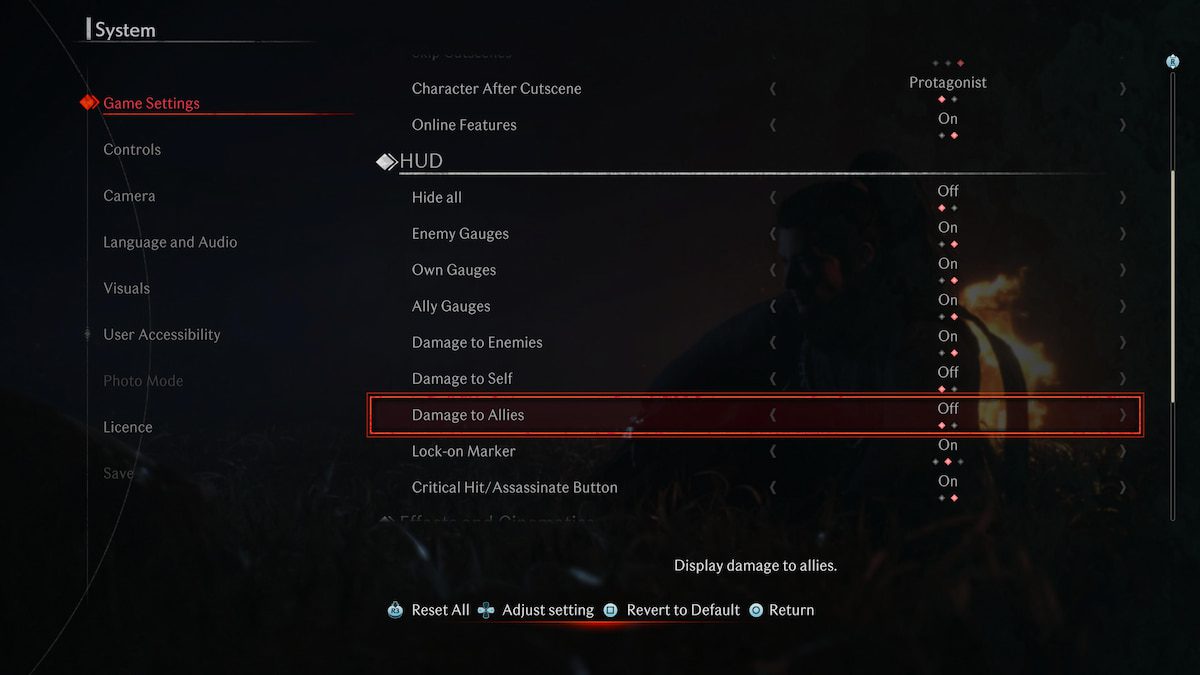
Primeiras coisas primeiro. Abra o Configurações do jogo menu, vá até HUD, e ligue o Botão de acerto crítico/assassinato. No mesmo submenu, certifique-se de ligar o Danos aos inimigos opção também.
Essas opções me permitiram executar corretamente um acerto crítico e controlar quanto dano eu estava causando. Além disso, você pode ativar Danos a si mesmo e Danos aos Aliados, mas achei isso mais incômodo do que útil. Cada um na sua!
Melhores configurações de controles
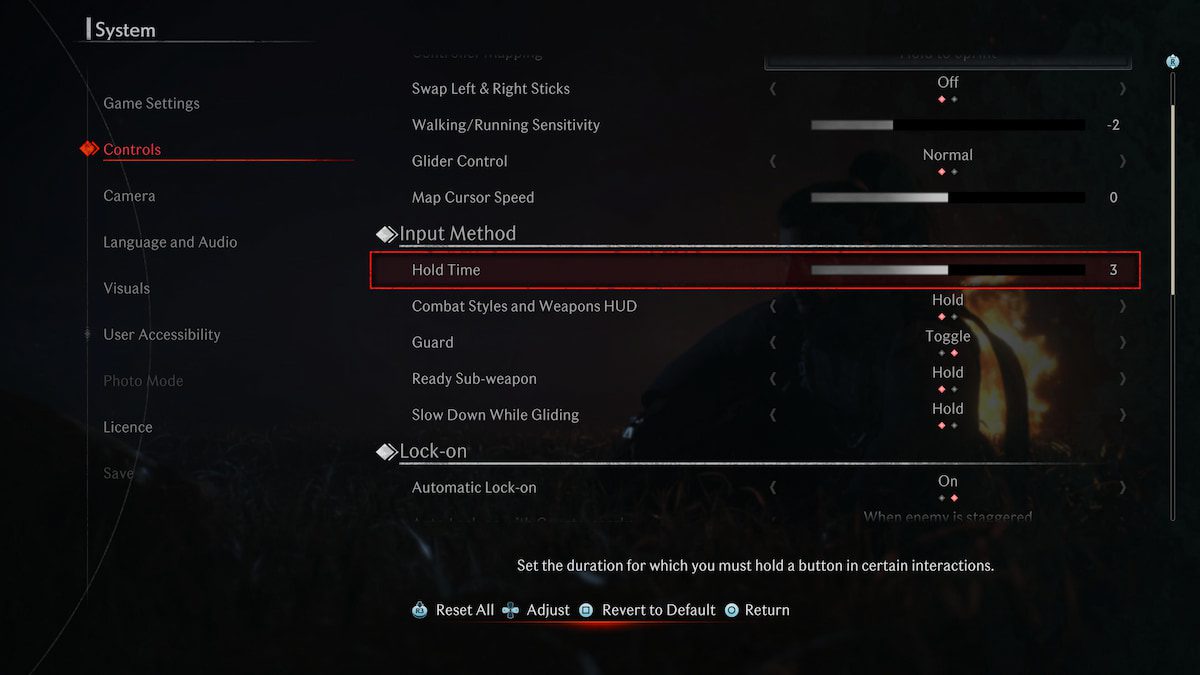
Vá para Controlesselecione Mapeamento de controlador no Jogabilidade submenu e mude as configurações para Segure para correr. Este esquema de controle muda a corrida para L3 enquanto usa o botão Círculo para esquivar.
Este é o esquema de comando com o qual estou mais familiarizado. Durante o combate, tive problemas para iniciar uma corrida, pois frequentemente ativava o comando de esquiva, e a configuração Hold to Sprint corrige esse problema.
Se você quiser, vá para o Método de entrada seção e defina o Tempo de espera configuração para 2 ou 3. Não é uma virada de jogo, mas reduzir o tempo necessário para segurar o botão me ajudou a ingerir remédios mais rapidamente, abrir baús e coletar materiais.
Falando em coletar, certifique-se de trocar Auto–Colete itens para Sobre no Assistência de controle seção. Antes de sair correndo, tendo a esquecer de coletar itens de inimigos caídos, e esta opção resolve esse problema.
Melhores configurações de câmera
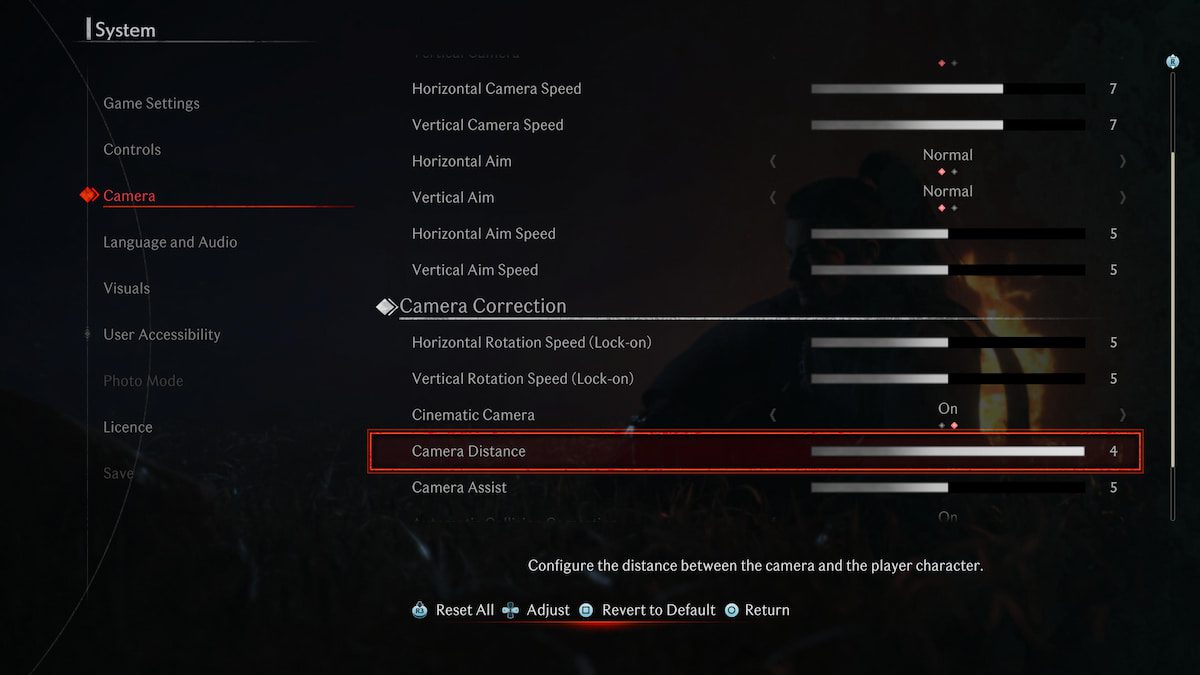
As configurações padrão da câmera funcionam por si só, mas por que não melhorá-las? Vá para Controles da câmera e depois aumentar Velocidade da câmera horizontal/vertical para 6 ou 7. Você sentirá imediatamente a diferença ao lidar com vários inimigos ou tentar se esgueirar sem ser detectado. O aumento da velocidade da câmera melhorou minha capacidade de resposta e acelerou significativamente a exploração.
Para maior visibilidade, aumente o Distância da câmera sob Correção de câmera. Deixando de lado as vantagens de combate, a maior distância da câmera permite que você aprecie plenamente os belos e exuberantes ambientes do jogo.
Melhores configurações de idioma e áudio
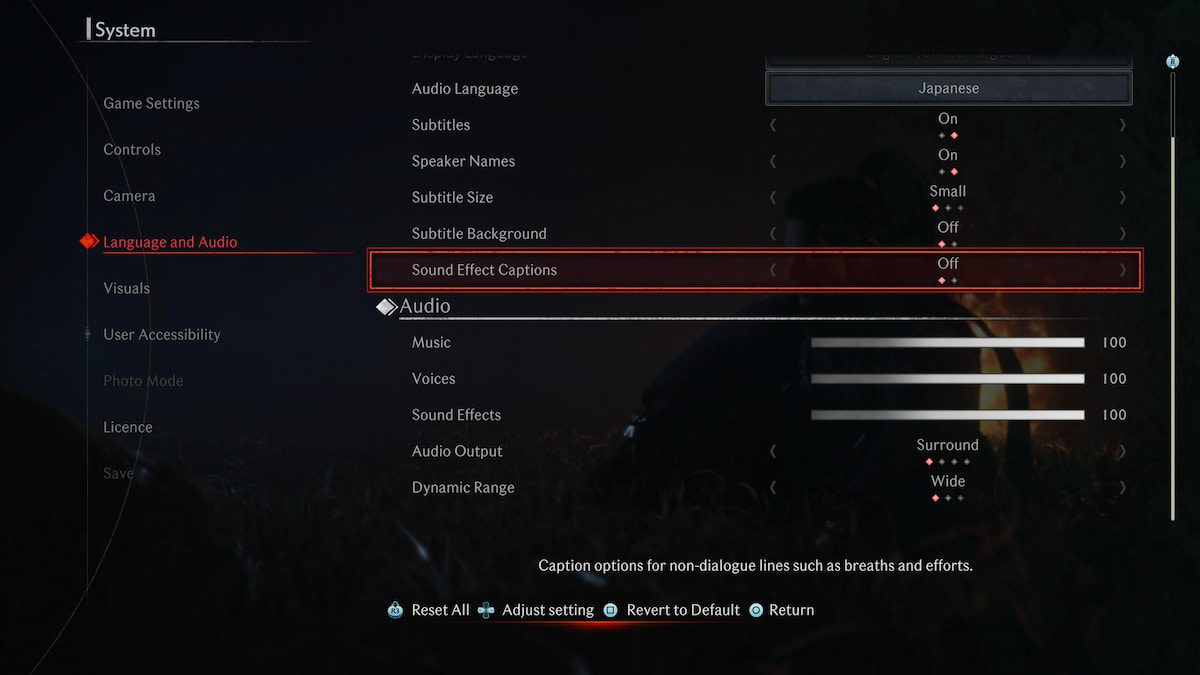
No submenu Áudio, encontre a configuração Saída de áudio e mude para O som ao Redor se você estiver usando alto-falantes da TV ou Efeitos de áudio 3D se você estiver usando fones de ouvido. Com essa configuração alterada, foi muito mais fácil me esgueirar e assassinar guerreiros inimigos, já que podia ouvir seus passos nas proximidades.
Opcionalmente, vá para o Linguagem submenu e altere o Idioma de áudio para japonês para a experiência feudal mais envolvente do Japão. Não se preocupe, você ainda pode manter as legendas ativadas para entender o que os NPCs estão dizendo.
Melhores configurações visuais
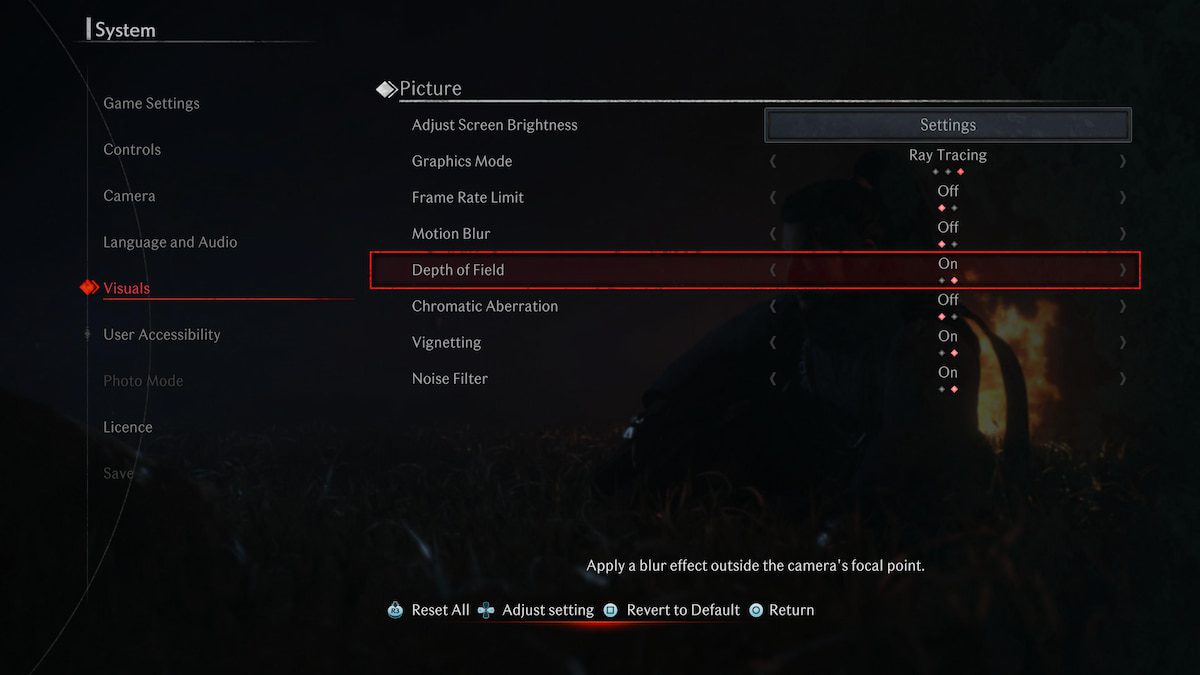
Segure o cinto do quimono; é hora de alguma controvérsia. Em Imagem, defina o Modo Gráfico como Prioritizar FPS ou combinar Rastreamento de raio com o Limite de taxa de quadros desligado. Priorizar os gráficos não justifica o limite de 30 fps, pois você não obtém uma melhoria visual substancial e uma melhor taxa de quadros ajuda significativamente durante o combate.
Se você não consegue decidir entre gráficos e desempenho, opte pelo ray tracing sem limite de taxa de quadros. Você ainda obterá visuais lindos com quedas mínimas na taxa de quadros. Independentemente da sua escolha, certifique-se de desligar o desfoque de movimento. Isso tira as paisagens exuberantes, e não consegui localizar alguns dos materiais colecionáveis enquanto corria por Yokohama.
Por fim, desative a Aberração Cromática se você não é fã do efeito de reflexo de lente com arco-íris. Na minha opinião, entra em conflito com a paleta de cores do jogo e prejudica a experiência visual geral.
Para saber como as armas se comparam no jogo, verifique a lista de níveis de armas de Rise of the Ronin nos guias de jogos profissionais.




